Si comme moi vous utiliser une environnement de développement sur windows, et que python ne vous dit pas grand chose, vous pouvez avoir les mêmes soucis que ceux que j’ai rencontré.
Coloration syntaxique
Octopress utilise pygments pour afficher la coloration syntaxique des blocs de code avec les balises
{% codeblock %}
{% endcodeblock %}
ou
{% include_code %}
.
Par défaut sur windows, Python n’est pas installé. Si vous n’installez pas python ni pygments les blocs de code apparaitront mais sans coloration syntaxique. Par contre si vous spécifiez le langage dans le codeblock :
{% codeblock lang:html %}
vous aurez un beau message d’erreur :
Liquid error: No such file or directory - python2.7 -c “import sys; print sys.executable”
J’ai pas mal galéré afin de trouver une solution, mais j’ai finalement trouvé. Je vous explique en détail le processus ci-dessous.
Installer Python 2.7
- Récupérer l’installeur 32bits ou l’installeur 64bits
- Installer python au chemin par défaut à savoir
C:\python27
Créer des variables d’environnement
Après l’installation, il va falloir ajouter aux variables d’environnement de windows le chemin de C:\python27 et de C:\python27\scripts afin de pouvoir installer pygments.
Sur windows XP :
- Pour se faire, il faut aller dans “Panneau de configuration -> Système -> Onglet Avancé -> Variables d’environnement”
- Dans la partie “Variables système”, cliquez sur “Nouvelle”.
- Nom de la variable : PYTHON_HOME
- Valeur de la variable : c:\python27
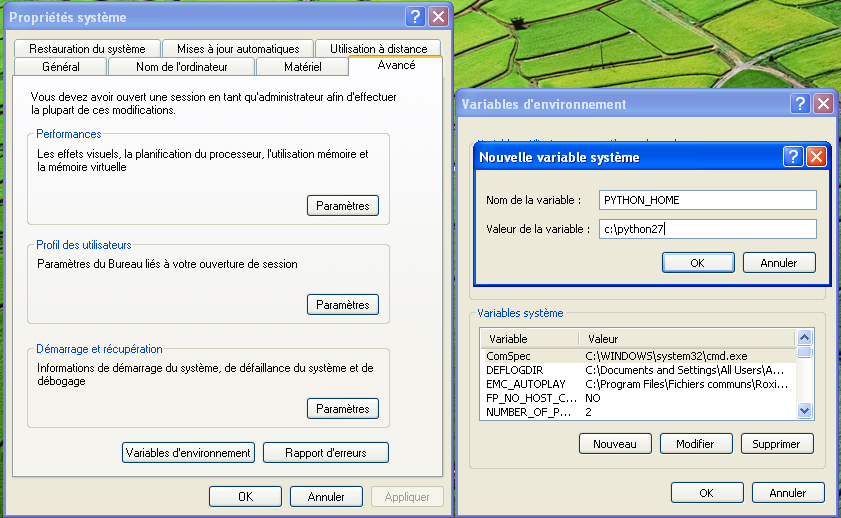
Il faut ensuite ajouter à la variable système path les chemins de C:\python27 et de C:\python27\scripts.
- On séléctionne
path, - On clique sur modifier,
- à la fin de la valeur déjà inscrite, on ajoute :
;%PYTHON_HOME%;%PYTHON_HOME%\scripts
Attention, les ; sont très importants entre chaque valeur du path !
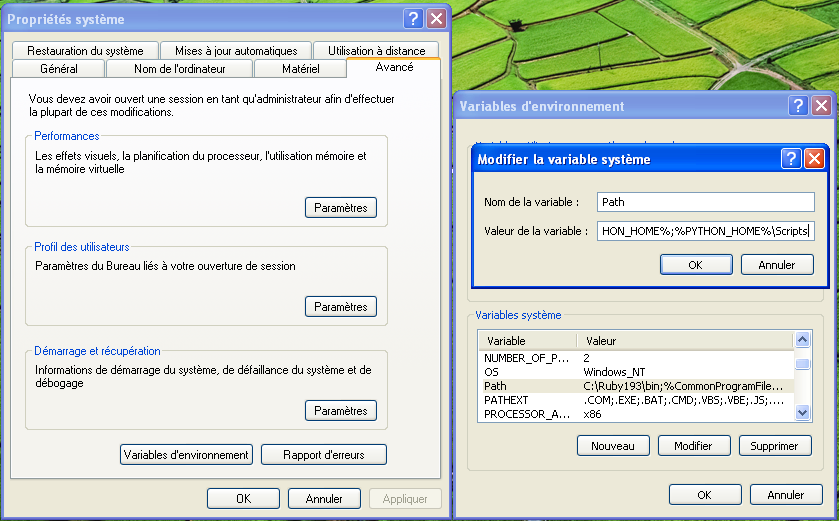
Sur windows 7 :
- Pour se faire, il faut aller dans “Panneau de configuration -> Système -> Paramètres système avancés -> Variables d’environnement”
- Dans la partie “Variables système”, cliquez sur “Nouvelle”.
- Nom de la variable : PYTHON_HOME
- Valeur de la variable : c:\python27
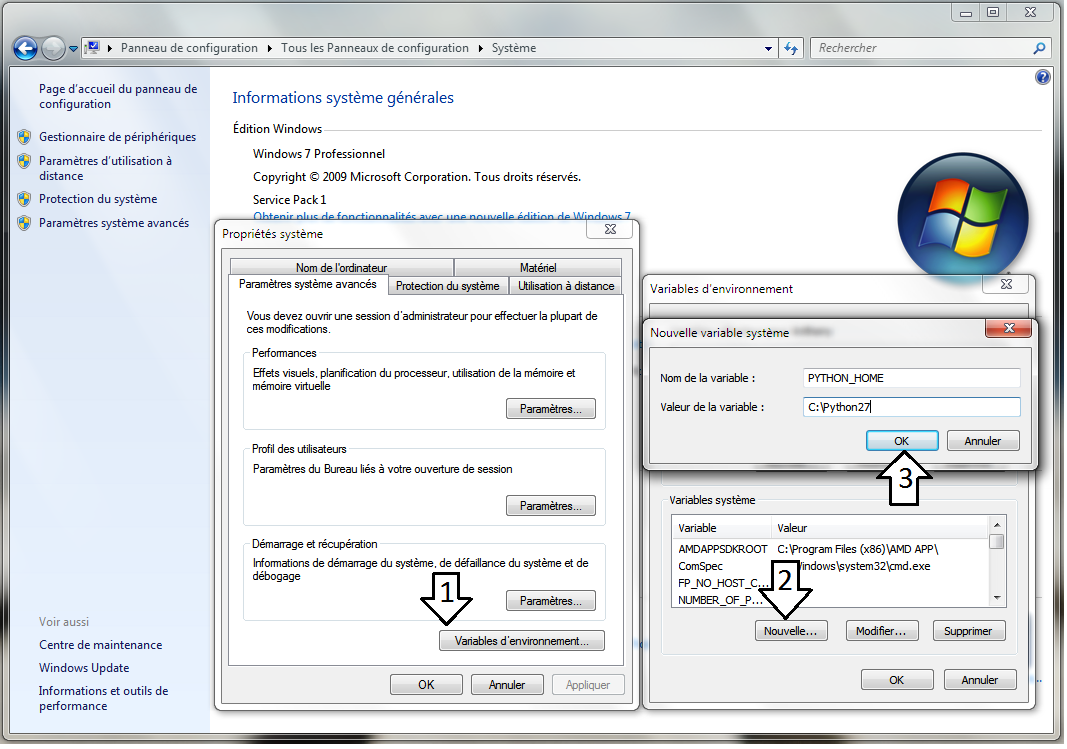
Il faut ensuite ajouter à la variable système path les chemins de C:\python27 et de C:\python27\scripts.
- On séléctionne
path, - On clique sur modifier,
- à la fin de la valeur déjà inscrite, on ajoute :
;%PYTHON_HOME%;%PYTHON_HOME%\scripts
Attention, les ; sont très importants entre chaque valeur du path !
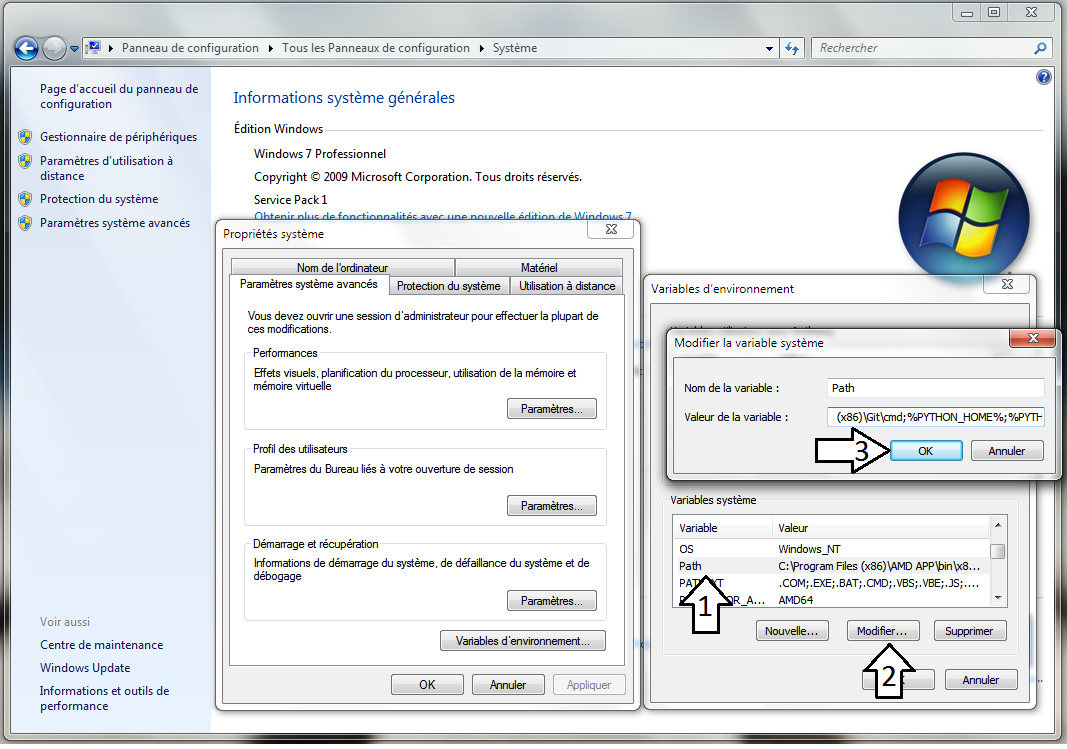
Installation de easy_install
Téléchargeons maintenant le package python easy_install, disponible sur cette page si quelquechose se passait mal.
Installez le par défaut.
Tout devrait bien se passer.
installation de pygments
Ouvrez votre console et tapez simplement
easy_install pygments
Le package va simplement s’installer comme une gem ruby.
ET VOILA !
La coloration syntaxique devrait fonctionner normalement sur votre PC sous windows !